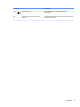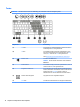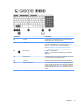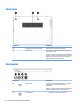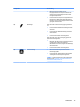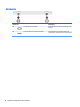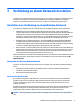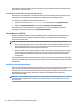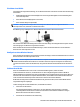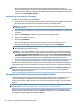User Guide - Windows 8.1
Table Of Contents
- Willkommen
- Komponenten des Computers
- Verbindung zu einem Netzwerk herstellen
- Herstellen einer Verbindung zu einem Wireless-Netzwerk
- Verwenden der Wireless-Bedienelemente
- Verwenden eines WLANs
- Verwenden von HP Mobiles Internet (nur bestimmte Produkte)
- Einsetzen und Entnehmen einer SIM-Karte (nur bestimmte Produkte).
- Verwenden von HP Mobile Connect (nur bestimmte Produkte)
- Verwenden von GPS (nur bestimmte Produkte)
- Verwenden von Bluetooth-fähigen Geräten
- Herstellen einer Verbindung mit einem drahtgebundenen Netzwerk
- Herstellen einer Verbindung zu einem Wireless-Netzwerk
- Verwenden der Tastatur, Berührungsbewegungen und Zeigegeräte
- Verwenden der Zeigegeräte
- Verwenden der Tastatur
- Multimedia
- Energieverwaltung
- Herunterfahren (Ausschalten) des Computers
- Einstellen der Energieoptionen
- Verwenden des Energiesparmodus
- Verwenden von Akkustrom
- Weitere Akku-Informationen
- Verwenden von Akku-Test
- Anzeigen des Akkuladestands
- Maximieren der Entladezeit des Akkus
- Niedriger Akkuladestand
- Entfernen des Akkus
- Einsparen von Akkuenergie
- Lagern eines vom Benutzer austauschbaren Akkus (nur bestimmte Produkte)
- Entsorgen eines vom Benutzer austauschbaren Akkus (nur bestimmte Produkte)
- Ersetzen eines vom Benutzer austauschbaren Akkus (nur bestimmte Produkte)
- Anschließen an die externe Netzstromversorgung
- Externe Speicher- und Erweiterungskarten und externe Geräte
- Laufwerke
- Sicherheit
- Schützen des Computers
- Verwenden von Kennwörtern
- Verwenden von Antivirensoftware
- Verwenden von Firewallsoftware
- Installieren kritischer Sicherheits-Updates
- Verwenden von HP Client Security (nur bestimmte Produkte)
- Verwenden von HP Touchpoint Manager (nur bestimmte Produkte)
- Installieren einer optionalen Diebstahlsicherung
- Verwenden des Fingerabdruck-Lesegeräts (bestimmte Produkte)
- Wartung
- Sichern und Wiederherstellen
- Computer Setup (BIOS), TPM und HP Sure Start
- Verwendung der HP PC Hardware Diagnostics (UEFI)
- Support
- Technische Daten
- Barrierefreiheit
- Reisen mit dem Computer
- Fehlerbeseitigung
- Ressourcen für die Fehlerbeseitigung
- Beseitigung von Problemen
- Der Computer startet nicht
- Auf dem Display wird nichts angezeigt
- Die Software funktioniert anormal
- Der Computer ist eingeschaltet, reagiert jedoch nicht
- Der Computer ist ungewöhnlich warm
- Ein externes Gerät funktioniert nicht
- Die Wireless-Verbindung zu einem Netzwerk funktioniert nicht
- Eine Disc kann nicht wiedergegeben werden
- Ein Film wird auf einem externen Anzeigegerät nicht angezeigt
- Der Brennvorgang auf eine Disc wird nicht gestartet oder abgebrochen, bevor er abgeschlossen ist
- Elektrostatische Entladung
- Index
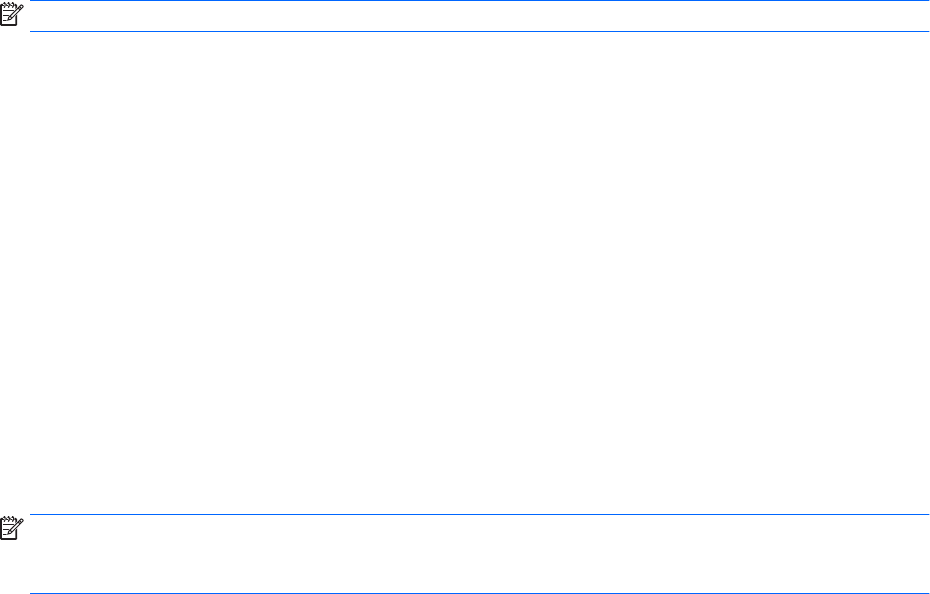
Da die Wireless-Geräte werksseitig aktiviert sind, können Sie mit der Wireless-Taste alle drahtlosen Geräte
gleichzeitig ein- und ausschalten.
Verwenden der Bedienelemente des Betriebssystems
Das Netzwerk- und Freigabecenter ermöglicht die Einrichtung einer Verbindung oder eines Netzwerks, die
Verbindung mit einem Netzwerk sowie die Diagnose und Behebung von Netzwerkproblemen.
So verwenden Sie die Bedienelemente des Betriebssystems:
1. Geben Sie im Startbildschirm Systemsteuerung ein, und wählen Sie dann Systemsteuerung.
2. Wählen Sie Netzwerk und Internet und anschließend Netzwerk- und Freigabecenter.
Rufen Sie für weitere Informationen den „HP Support Assistant“ auf. Um HP Support Assistant am
Startbildschirm aufzurufen, wählen Sie die App HP Support Assistant.
Verwenden eines WLANs
Mithilfe eines WLAN-Geräts können Sie auf ein WLAN (Wireless Local Area Network, Wireless-Netzwerk)
zugreifen, das aus anderen Computern und Zubehör besteht, die per Wireless-Router oder Wireless
Access Point verbunden sind.
HINWEIS: Die Begrie Wireless-Router und Wireless Access Point werden oft synonym verwendet.
●
Ein groß angelegtes WLAN, wie z. B. in einem Unternehmen, oder ein öentliches WLAN, arbeitet in der
Regel mit Wireless Access Points, die eine große Anzahl an Computern und Zubehör verbinden und
kritische Netzwerkfunktionen voneinander trennen können.
●
WLANs im Heimbereich oder kleinen Büros verwenden in der Regel einen Wireless-Router, der mehrere
wireless-fähige und drahtgebundene Computer in die Lage versetzt, eine Internetverbindung, einen
Drucker und Dateien gemeinsam zu nutzen, ohne dass dazu zusätzliche Hardware oder Software
erforderlich ist.
Um das WLAN-Gerät in Ihrem Computer verwenden zu können, müssen Sie eine Verbindung zu einer WLAN-
Infrastruktur herstellen (diese wird von einem Serviceanbieter oder einem öentlichen oder Firmennetzwerk
bereitgestellt).
Auswählen eines Internetproviders
Bevor Sie eine Verbindung zum Internet herstellen können, müssen Sie ein Konto bei einem Internetprovider
(ISP) einrichten. Um eine Internetanbindung und ein Modem zu erwerben, wenden Sie sich an einen
Internetprovider vor Ort. Der Internetprovider ist Ihnen beim Einrichten des Modems, beim Installieren eines
Netzwerkkabels für den Anschluss des Wireless-Computers an das Modem und beim Testen des
Internetdienstes behilich.
HINWEIS: Von Ihrem Internetprovider erhalten Sie eine Benutzer-ID und ein Benutzerkennwort, mit denen
Sie auf das Internet zugreifen können. Notieren Sie diese Informationen, und bewahren Sie sie an einem
sicheren Ort auf.
18 Kapitel 3 Verbindung zu einem Netzwerk herstellen